- 公開日:
Google マップのiPhoneで座標を入力する方法
iPhoneでGoogle Mapsに直接座標を入力すると、地図上で特定の場所を見つけることができます。以下の手順で行います。
Google Mapsを開く
iPhoneで「Google Maps」アプリを起動します。
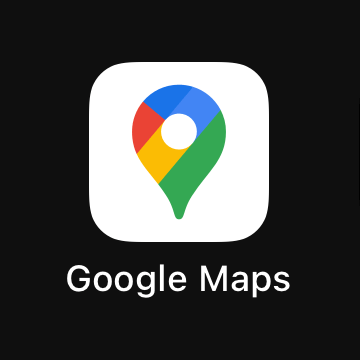
検索バーにアクセスする
下部にある「スポット」または「経路」タブを選択すると、画面上部に検索バーが表示されるので、それをタップします。
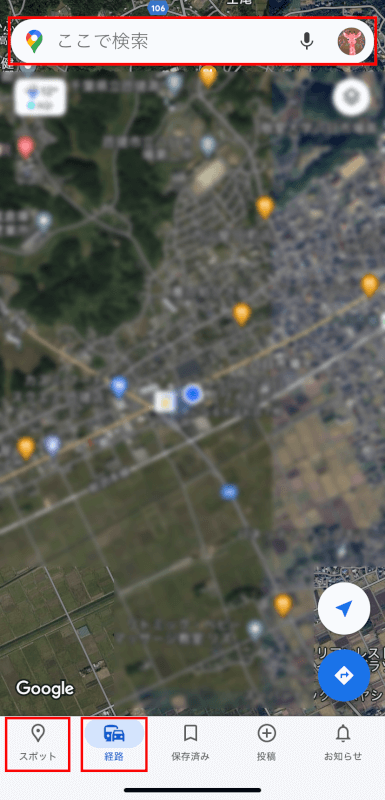
座標を入力する
検索バーに見つけたい座標を入力します。
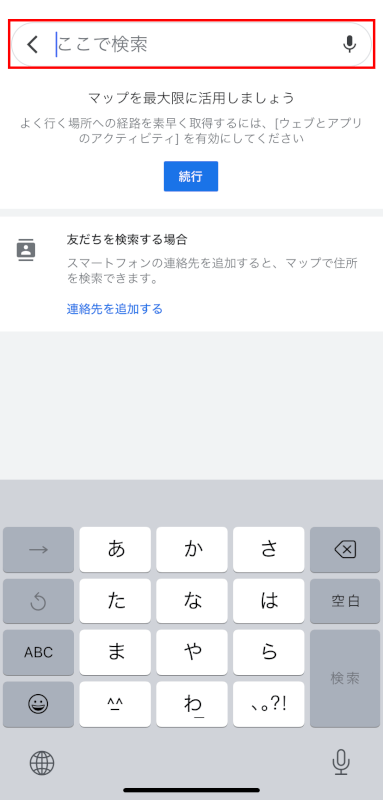
検索する
座標を入力したあと、キーボードの「検索」を押すとマップが表示されます。
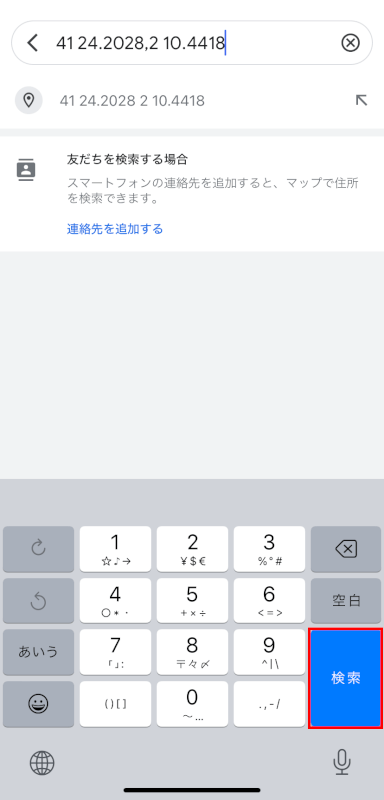
座標の入力形式
座標はさまざまな形式で入力できます。
十進度 (DD)
「41.40338, 2.17403」
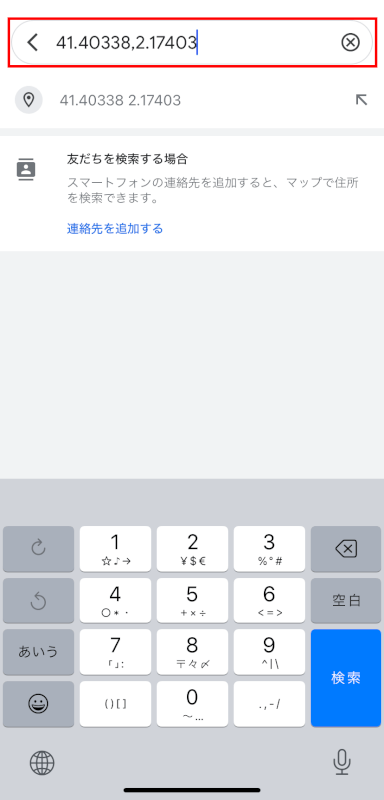
入力した座標に対応する場所をGoogle Mapsが表示します。
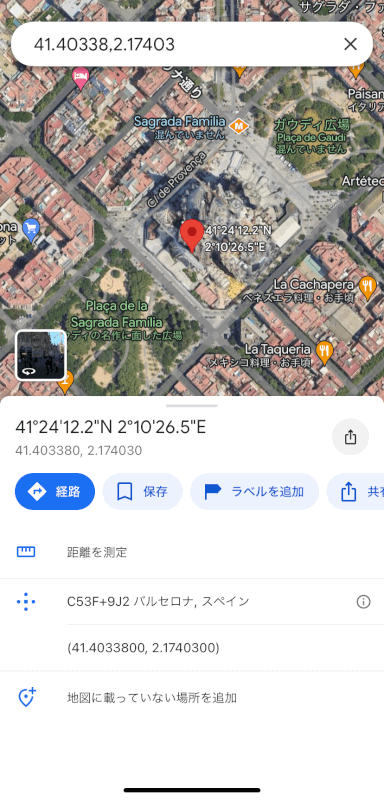
度、分、秒 (DMS)
「41°24’12.2″N 2°10’26.5″E」
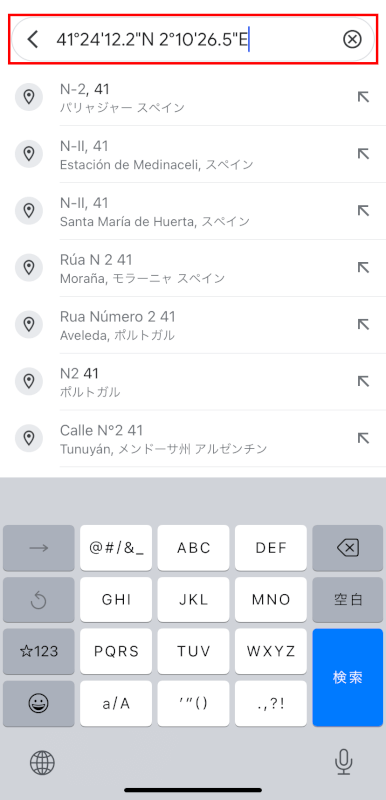
入力した座標に対応する場所をGoogle Mapsが表示します。
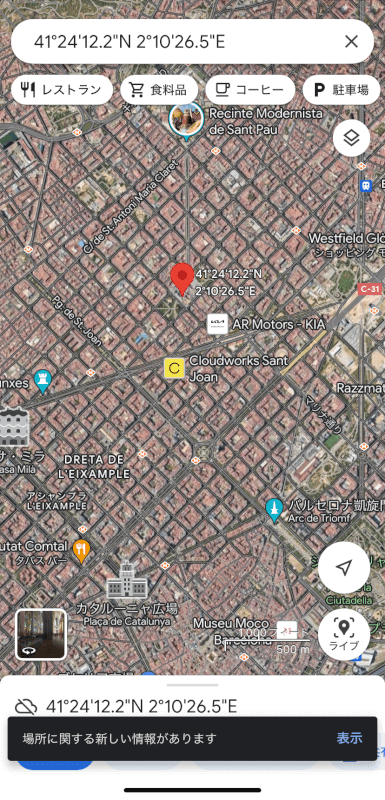
度と小数点以下の分 (DMM)
「41 24.2028, 2 10.4418」
緯度と経度を区切るために、コンマ(,)を使用してください。
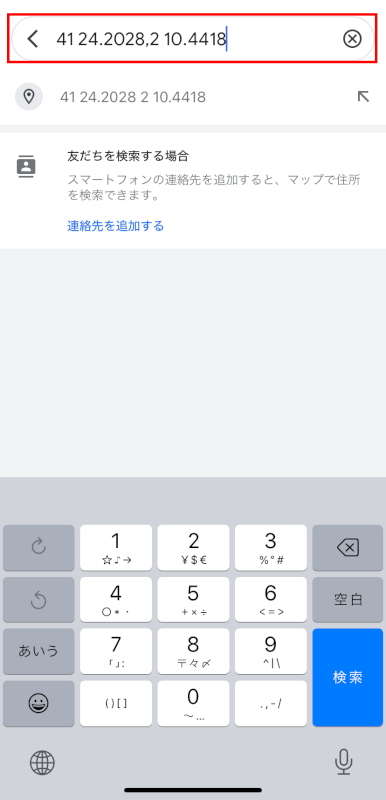
入力した座標に対応する場所をGoogle Mapsが表示します。
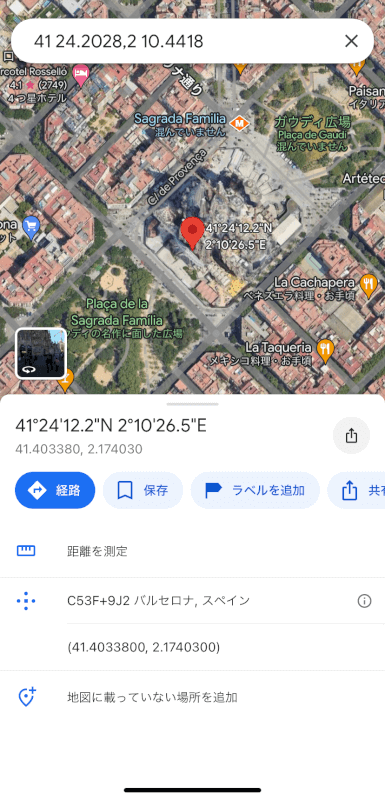
場所を表示する
画面右側に表示されるひし形のアイコンをタップすると、表示された場所を航空写真や地図で見ることができます。
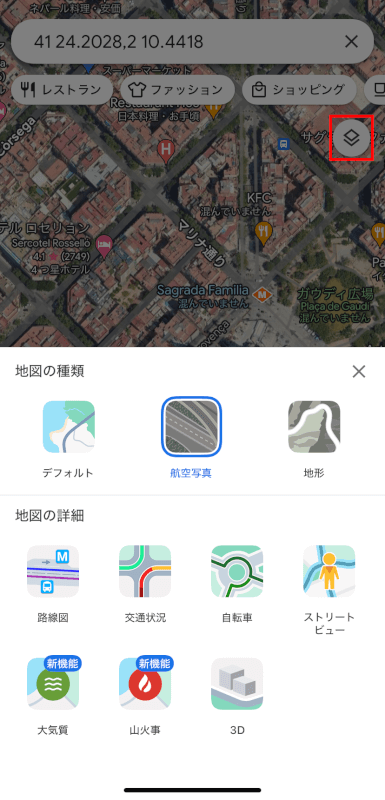
ストリートビューで周辺を探索したり、道順を取得したりすることもできます。

座標を入力する際のヒント
正確さ
度(°)、分(’)、秒(”)の正しい記号を含め、半角スペース(空白)など、座標を正確に入力してください。
コンマの使用
緯度と経度の値を区切るためにコンマ(,)を使用してください。
空白と記号
Google Mapsは形式にかなり柔軟ですが、空白と記号を正しく使用することで、アプリが座標をより正確に表示できるようになります。
間違いを確認する
Google Mapsが場所を正しく表示しない場合は、座標に誤りがないか再確認するか、異なる形式を試してください。
さいごに
住所がない場合や不明な場合、また、一般的な道から外れている場合に、Google Maps上で座標を入力することで正確な場所を特定することができます。
問題は解決できましたか?
記事を読んでも問題が解決できなかった場合は、無料でAIに質問することができます。回答の精度は高めなので試してみましょう。
- 質問例1
- PDFを結合する方法を教えて
- 質問例2
- iLovePDFでできることを教えて

コメント
この記事へのコメントをお寄せ下さい。